Word, Excel of PowerPoint openen in Veilige modus

Microsoft Office-toepassingen hebben een ingebouwde functie in de veilige modus. Dit helpt als u Office niet normaal kunt gebruiken. Misschien crasht Word elke keer dat je het opent, of misschien crasht Excel wanneer je een enkel bestand opent. U kunt de toepassing starten in de Veilige modus en de kans is groot dat deze normaal werkt.
Wat is de Office Veilige modus?
Wanneer u een Office-toepassing start in de veilige modus, wordt deze geladen zonder invoegtoepassingen of extensies , en zonder werkbalk- of opdrachtbalkaanpassingen. Alle herstelde documenten die normaal gesproken automatisch worden geopend, worden niet geopend. AutoCorrectie en verschillende andere functies werken niet en voorkeuren kunnen niet worden opgeslagen.
Als Office crasht telkens wanneer u het opent, is dit waarschijnlijk het resultaat van een add-on voor bugs, maar het kan ook het gevolg zijn van een probleem met uw aanpassingen. Veilige modus wordt geladen zonder al deze functies die problemen kunnen veroorzaken.
NAAR VERWANTE: Veilige modus gebruiken om uw Windows-pc te repareren (en wanneer nodig)
Dit is iets anders dan de veilige modus van Windows. In de Windows Veilige modus wordt uw hele Windows-besturingssysteem opnieuw gestart zonder stuurprogramma's van derden en andere opstartsoftware die problemen kunnen veroorzaken. Dit is een soortgelijk idee, maar dan alleen voor Office-apps zoals Word, Excel en PowerPoint.
Veilige modus starten met een sneltoets
Om een Office-toepassing in de veilige modus te openen, drukt u op de Ctrl-toets en houdt u deze ingedrukt terwijl u u start de snelkoppeling van het programma.
Om Word bijvoorbeeld in de veilige modus te starten, moet u de snelkoppeling naar Word zoeken in het menu Start, op de taakbalk of op uw bureaublad. Houd de Ctrl-toets ingedrukt en dubbelklik erop (als deze in het menu Start of op de taakbalk staat) of dubbelklik erop (als deze op uw bureaublad staat).

Er verschijnt een bericht met de tekst 'U' houd de CTRL-toets ingedrukt. Wilt u [Toepassing] starten in Veilige modus? ".
U kunt de Ctrl-toets loslaten wanneer dit berichtvenster verschijnt. Klik op "OK" om de toepassing in de veilige modus te starten.
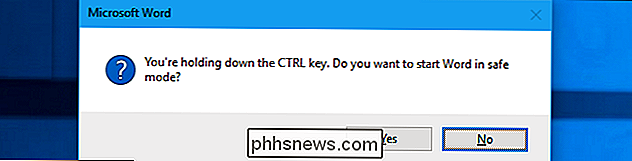
Start veilige modus met een opdrachtargument
U kunt Office-toepassingen ook starten in de veilige modus door ze te starten met de/ safe-optie.
U kunt dit bijvoorbeeld doen vanuit het dialoogvenster Uitvoeren. Druk op Windows + R om het te openen en typ een van de volgende opdrachten:
- Word :
winword / safe - Excel :
excel / safe - PowerPoint :
powerpnt / safe - Outlook :
Outlook / veilig - Publisher :
mspub / safe - Visio :
visio / veilig
Druk op Enter of klik op "OK" en de toepassing start in de veilige modus.
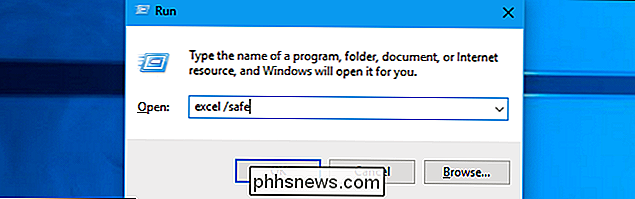
Als u regelmatig een Office-toepassing in de veilige modus moet openen, kunt u een nieuwe snelkoppeling op het bureaublad maken naar de Office-toepassing en/ safeaan het einde van het vakje Doel in het snelkoppelingsvenster. Die snelkoppeling zou dan altijd de applicatie in de veilige modus starten.
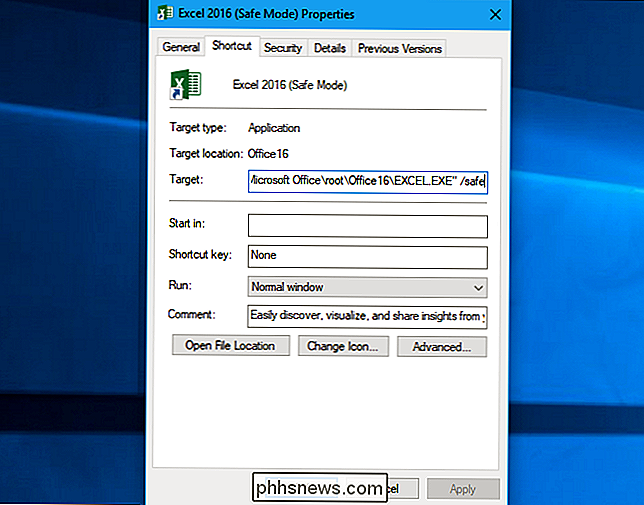
Hoe de veilige modus te verlaten
Om de veilige modus te verlaten, moet u de Office-applicatie sluiten en normaal opstarten.
Als Office prima laadt in Safe Modus maar crasht in de normale modus, is het probleem waarschijnlijk een invoegtoepassing met fouten. U kunt deze bekijken door Bestand> Opties> Invoegtoepassingen in Office 2016 te selecteren. Mogelijk moet u een of meer invoegtoepassingen van Office verwijderen of opnieuw installeren.
Als Office nog steeds vastloopt in de Veilige modus, is het bestanden kunnen beschadigd zijn. Mogelijk wilt u Office deïnstalleren en opnieuw installeren op uw computer.
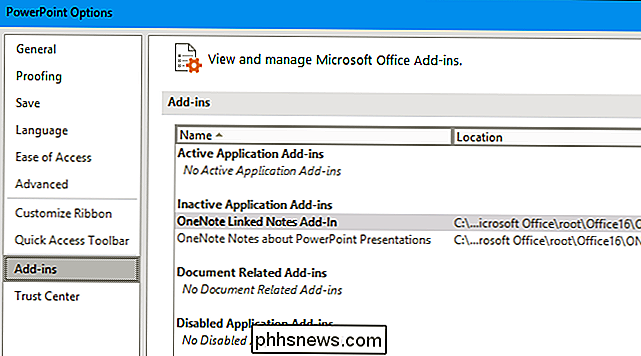

Posts op Instagram archiveren (zonder ze te verwijderen)
Instagram is de afgelopen vijf jaar veel veranderd. De overdreven gefilterde foto's in vierkante bijsnijdingen die u met uw iPhone 4S hebt gemaakt, houden het gewoon niet meer vol. Veel mensen hebben oude foto's verwijderd die niet passen in de rest van hun Instagram-account. Nu hoef je echter geen oude foto's volledig te verwijderen: Instagram heeft een manier geïntroduceerd om ze te archiveren.

Automatisch opslaan van uw Snapchat-verhalen
Snapchat is al een ga-naar-sociaal netwerk voor millennials en tieners, en het bereik groeit nu. Je kunt je leven delen in automatisch verdwijnende foto's, zonder de angst dat een slechte foto je een paar jaar later weer in een sollicitatiegesprek achtervolgt. Maar de meeste foto's zijn minder belastend en meer herinneringen een leuke avond uit.



